 Périphériques technologiques
Périphériques technologiques
 Industrie informatique
Industrie informatique
 Microsoft ajuste sa stratégie de navigateur en Europe pour se conformer aux réglementations, en traitant Edge et Chrome sur un pied d'égalité
Microsoft ajuste sa stratégie de navigateur en Europe pour se conformer aux réglementations, en traitant Edge et Chrome sur un pied d'égalité
Microsoft ajuste sa stratégie de navigateur en Europe pour se conformer aux réglementations, en traitant Edge et Chrome sur un pied d'égalité
Selon l'actualité du 12 mars, afin de se conformer à la dernière loi européenne sur le marché numérique (DMA), Microsoft a accepté de supprimer son application OneDrive intégrée et d'ajuster la fenêtre des paramètres par défaut du navigateur. Cette décision montre que Microsoft n'accordera plus trop d'importance à la promotion de son propre navigateur Edge, mais traitera les autres navigateurs, y compris Chrome, de la même manière.

Dans le passé, lorsque les utilisateurs de Windows 10 et Windows 11 essayaient de modifier le navigateur par défaut, le système donnait la priorité aux « Applications recommandées/Applications en vedette » dans la fenêtre de changement, où Microsoft Le navigateur Edge occupe toujours une place de choix et se vante de pouvoir répondre aux divers besoins des utilisateurs et de fournir des fonctions en ligne plus riches. Cependant, cela est sur le point de changer.
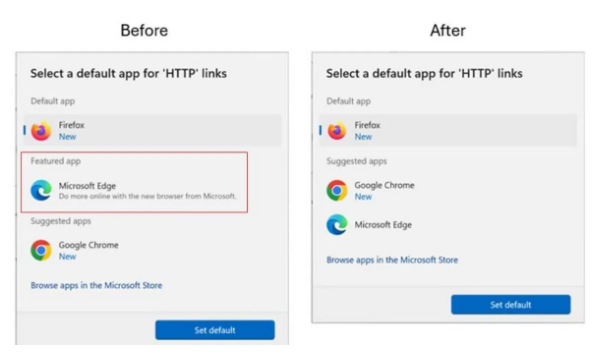
Bien que cet ajustement ait été initialement effectué pour se conformer à la réglementation du marché européen, les dernières nouvelles montrent que ce changement affectera également les utilisateurs hors d'Europe. Cette décision est considérée comme une étape importante pour Microsoft afin d'ouvrir davantage son système d'exploitation et de promouvoir une concurrence loyale sur le marché.
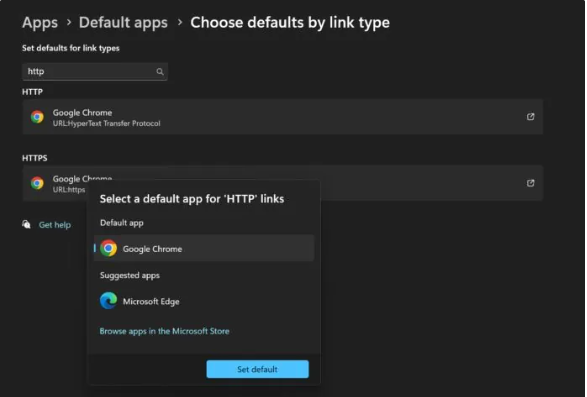
Auparavant, Microsoft avait toujours considéré Edge comme un composant important du système, ce qui rendait difficile sa désinstallation pour les utilisateurs. Mais désormais, afin de se conformer aux dispositions pertinentes de la loi sur les marchés numériques, Microsoft a commencé à proposer des fonctionnalités facultatives du navigateur Windows aux utilisateurs de l'Espace économique européen (EEE). À partir du moment À partir de la mise à jour 5, les utilisateurs Edge et Bing de l'Espace économique européen peuvent facilement les supprimer en accédant à Paramètres > Applications > Applications installées et en choisissant de désinstaller le navigateur. Ce changement offrira sans aucun doute aux utilisateurs un plus grand choix et pourrait encore modifier le paysage concurrentiel du marché des navigateurs.
Ce qui précède est le contenu détaillé de. pour plus d'informations, suivez d'autres articles connexes sur le site Web de PHP en chinois!

Outils d'IA chauds

Undresser.AI Undress
Application basée sur l'IA pour créer des photos de nu réalistes

AI Clothes Remover
Outil d'IA en ligne pour supprimer les vêtements des photos.

Undress AI Tool
Images de déshabillage gratuites

Clothoff.io
Dissolvant de vêtements AI

AI Hentai Generator
Générez AI Hentai gratuitement.

Article chaud

Outils chauds

Bloc-notes++7.3.1
Éditeur de code facile à utiliser et gratuit

SublimeText3 version chinoise
Version chinoise, très simple à utiliser

Envoyer Studio 13.0.1
Puissant environnement de développement intégré PHP

Dreamweaver CS6
Outils de développement Web visuel

SublimeText3 version Mac
Logiciel d'édition de code au niveau de Dieu (SublimeText3)
 Comment définir le plein écran dans le navigateur Edge Comment définir le plein écran dans le navigateur Edge
May 09, 2024 am 10:40 AM
Comment définir le plein écran dans le navigateur Edge Comment définir le plein écran dans le navigateur Edge
May 09, 2024 am 10:40 AM
1. Utilisez la touche de raccourci [Win+Shift+Enter]. 2. Après être entré en plein écran, cliquez sur F11 pour quitter. Méthode 2 : 1. Entrez dans le navigateur et cliquez sur les trois points dans le coin supérieur droit. 2. Cliquez sur la flèche d'agrandissement derrière le zoom. 3. Appuyez sur F11 après être entré en plein écran pour quitter.
 Comment configurer Microsoft Edge Autofill_Microsoft Edge Autofill Setting Tutoriel
May 09, 2024 pm 01:22 PM
Comment configurer Microsoft Edge Autofill_Microsoft Edge Autofill Setting Tutoriel
May 09, 2024 pm 01:22 PM
1. Ouvrez d'abord Microsoft Edge, cliquez sur le bouton […], puis cliquez sur le bouton d'option [Paramètres]. 2. Cliquez ensuite sur le bouton [Mot de passe et saisie automatique]. 3. La dernière étape est la zone de paramètres de remplissage automatique de Microsoft Edge.
 Comment activer l'autorisation du microphone dans le navigateur Edge Comment activer l'autorisation du microphone
May 09, 2024 pm 04:40 PM
Comment activer l'autorisation du microphone dans le navigateur Edge Comment activer l'autorisation du microphone
May 09, 2024 pm 04:40 PM
1. Tout d'abord, cliquez sur Démarrer, cliquez avec le bouton droit et sélectionnez [Microsoft Edge]. 2. Ensuite, cliquez sur [Plus] pour ouvrir [Paramètres de l'application]. 3. Ensuite, recherchez et saisissez [Autorisations d'application]. 4. Ensuite, recherchez [Microphone] dans les autorisations ci-dessous. 5. Enfin, allumez l'interrupteur derrière le microphone.
 Que faire s'il n'y a pas de son dans le navigateur Edge Que faire s'il n'y a pas de son dans le navigateur Edge
May 09, 2024 pm 12:30 PM
Que faire s'il n'y a pas de son dans le navigateur Edge Que faire s'il n'y a pas de son dans le navigateur Edge
May 09, 2024 pm 12:30 PM
1. Tout d'abord, cliquez avec le bouton droit sur le volume dans le coin inférieur droit et cliquez sur [Ouvrir le mixage du volume]. 2. Ensuite, cliquez sur le petit haut-parleur situé sous le haut-parleur pour l'éteindre. 3. Encore une fois, cliquez sur le petit haut-parleur pour l'ouvrir, puis redémarrez l'ordinateur. Solution 2 : 1. Tout d'abord, cliquez avec le bouton droit sur le volume dans le coin inférieur droit et cliquez sur [Périphérique de lecture]. 2. Ensuite, cliquez avec le bouton droit sur l'appareil dans la liste de l'interface et [Désactiver] tous les appareils. 3. Après cela, activez les applications une par une, cliquez sur [OK] pour redémarrer l'ordinateur.
 Comment enregistrer des vidéos Web dans le navigateur Edge ? Il est recommandé d'utiliser des extensions !
May 07, 2024 pm 02:58 PM
Comment enregistrer des vidéos Web dans le navigateur Edge ? Il est recommandé d'utiliser des extensions !
May 07, 2024 pm 02:58 PM
Comment enregistrer des vidéos Web dans le navigateur Edge ? Il est recommandé d'utiliser des extensions ! Il existe des didacticiels sur Internet qui présentent diverses méthodes, mais ils ne sont pas très pratiques. L'utilisation d'extensions de navigateur est la plus pratique et peut gérer diverses situations. L'installation de plug-ins d'extension est également très simple. Apprenons-le ensemble et voyons comment. . Installez le plug-in de détection de vidéos Web pour obtenir des ressources vidéo en ligne. 1. Cliquez sur les trois points dans le coin supérieur droit du navigateur Edge et sélectionnez les extensions. 2. Cliquez pour obtenir l'extension dans la petite fenêtre qui apparaît. 3. Vous pouvez rechercher « téléchargement vidéo » et il y aura de nombreux plug-ins de détection de vidéos associés. Cliquez sur Obtenir pour les installer et les ajouter. 4. Après l'ajout et l'installation, lorsque les utilisateurs regardent des vidéos en ligne, la fonction de détection de ce plug-in réagira.
 Microsoft publie la mise à jour cumulative Win11 août : amélioration de la sécurité, optimisation de l'écran de verrouillage, etc.
Aug 14, 2024 am 10:39 AM
Microsoft publie la mise à jour cumulative Win11 août : amélioration de la sécurité, optimisation de l'écran de verrouillage, etc.
Aug 14, 2024 am 10:39 AM
Selon les informations de ce site du 14 août, lors de la journée d'événement Patch Tuesday d'aujourd'hui, Microsoft a publié des mises à jour cumulatives pour les systèmes Windows 11, notamment la mise à jour KB5041585 pour 22H2 et 23H2 et la mise à jour KB5041592 pour 21H2. Après l'installation de l'équipement mentionné ci-dessus avec la mise à jour cumulative d'août, les changements de numéro de version attachés à ce site sont les suivants : Après l'installation de l'équipement 21H2, le numéro de version est passé à Build22000.314722H2. le numéro de version est passé à Build22621.403723H2. Après l'installation de l'équipement, le numéro de version est passé à Build22631.4037. Le contenu principal de la mise à jour KB5041585 pour Windows 1121H2 est le suivant : Amélioration : Amélioré.
 Que dois-je faire si le navigateur Edge indique que le site n'est pas sécurisé ?
May 09, 2024 am 11:07 AM
Que dois-je faire si le navigateur Edge indique que le site n'est pas sécurisé ?
May 09, 2024 am 11:07 AM
1. Tout d’abord, ouvrez le navigateur Edge et cliquez sur les trois points dans le coin supérieur droit. 2. Ensuite, cliquez sur [Paramètres] dans la barre des tâches. 3. Ensuite, cliquez sur [Confidentialité et sécurité] dans la barre des tâches de gauche. 4. Enfin, descendez vers le bas et désactivez [Windows Defender Smart Screen].
 La fenêtre contextuelle plein écran de Microsoft exhorte les utilisateurs de Windows 10 à se dépêcher et à passer à Windows 11
Jun 06, 2024 am 11:35 AM
La fenêtre contextuelle plein écran de Microsoft exhorte les utilisateurs de Windows 10 à se dépêcher et à passer à Windows 11
Jun 06, 2024 am 11:35 AM
Selon l'actualité du 3 juin, Microsoft envoie activement des notifications en plein écran à tous les utilisateurs de Windows 10 pour les encourager à passer au système d'exploitation Windows 11. Ce déplacement concerne les appareils dont les configurations matérielles ne prennent pas en charge le nouveau système. Depuis 2015, Windows 10 occupe près de 70 % des parts de marché, établissant ainsi sa domination en tant que système d'exploitation Windows. Cependant, la part de marché dépasse largement la part de marché de 82 %, et la part de marché dépasse largement celle de Windows 11, qui sortira en 2021. Même si Windows 11 est lancé depuis près de trois ans, sa pénétration sur le marché est encore lente. Microsoft a annoncé qu'il mettrait fin au support technique de Windows 10 après le 14 octobre 2025 afin de se concentrer davantage sur





